三星S5多窗口设置使用教程附操作截图
摘要:在三星S5手机中,有个多窗口功能,很多用户都不知道S5多窗口怎么使用。如果闲置它而不动的话,就太浪费了,下面就来看看三星S5多窗口的使用方法...
在三星S5手机中,有个多窗口功能,很多用户都不知道S5多窗口怎么使用。如果闲置它而不动的话,就太浪费了,下面就来看看三星S5多窗口的使用方法。
第一步、点击屏幕左侧【半圆】图标。

半圆图标
第二步、点击左下角【三角形展开】图标。
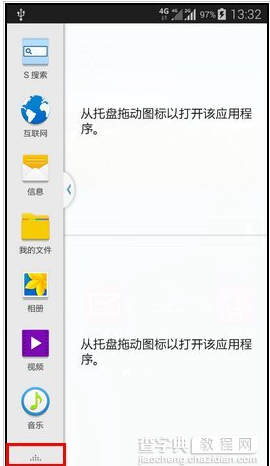
三角形
第三步、点击【编辑】。
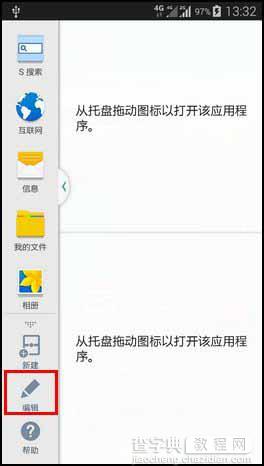
编辑
第四步、长按住一个想添加到多窗口中的应用程序,拖动到多窗口列表中,松手即可,此处以拖动【S 日历】为例。
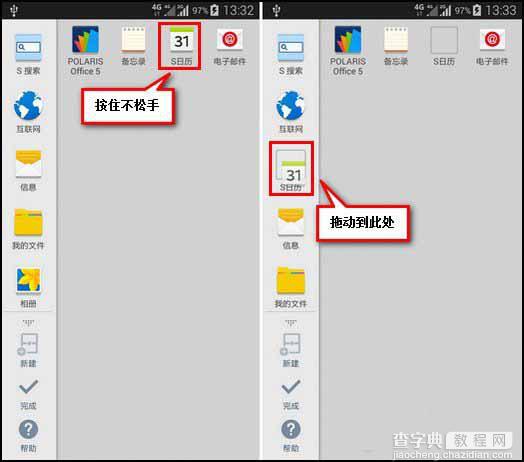
S日历
第五步、点击【完成】即可。
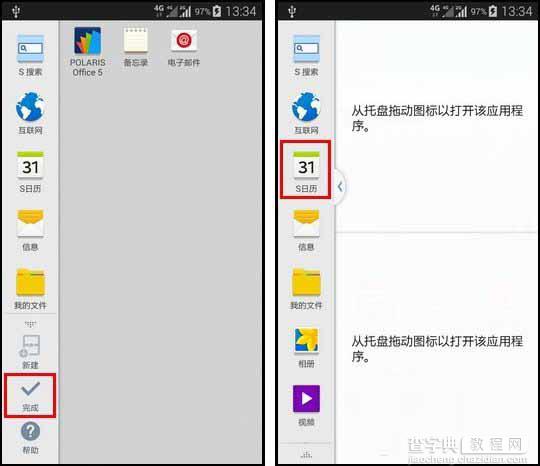
完成
提示:多窗口里的应用程序暂不支持添加除多窗口之外的应用程序。
【三星S5多窗口设置使用教程附操作截图】相关文章:
★ 三星8552 root教程亲测三星i8552完美root
★ Android 5.0 下支付宝和淘宝应用无法启动怎么办
